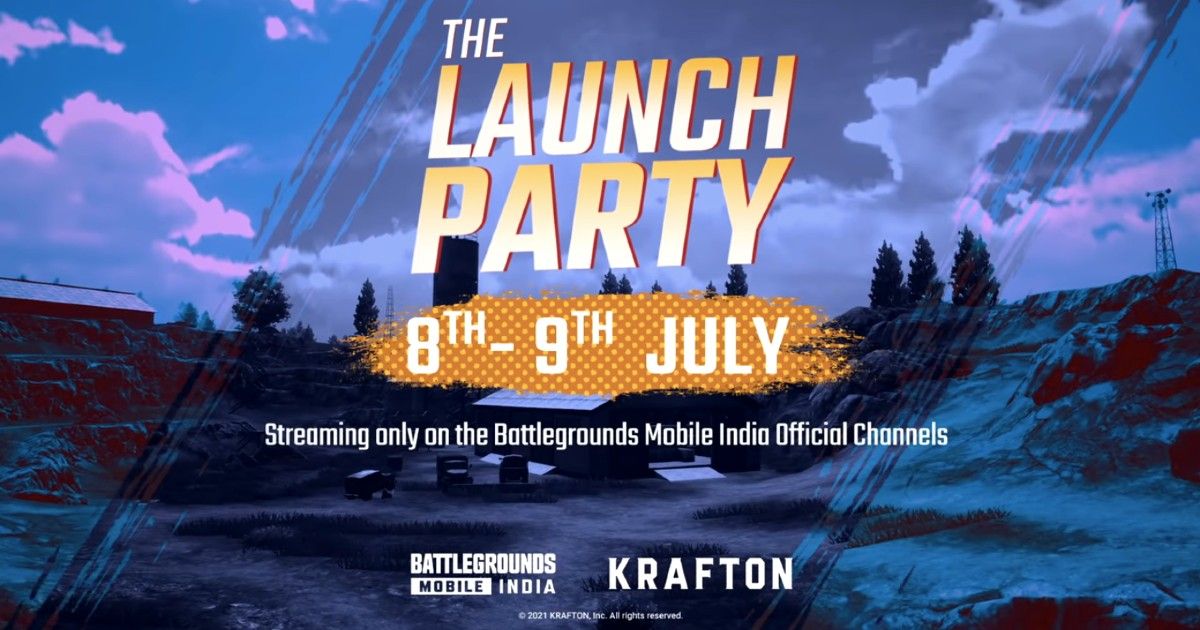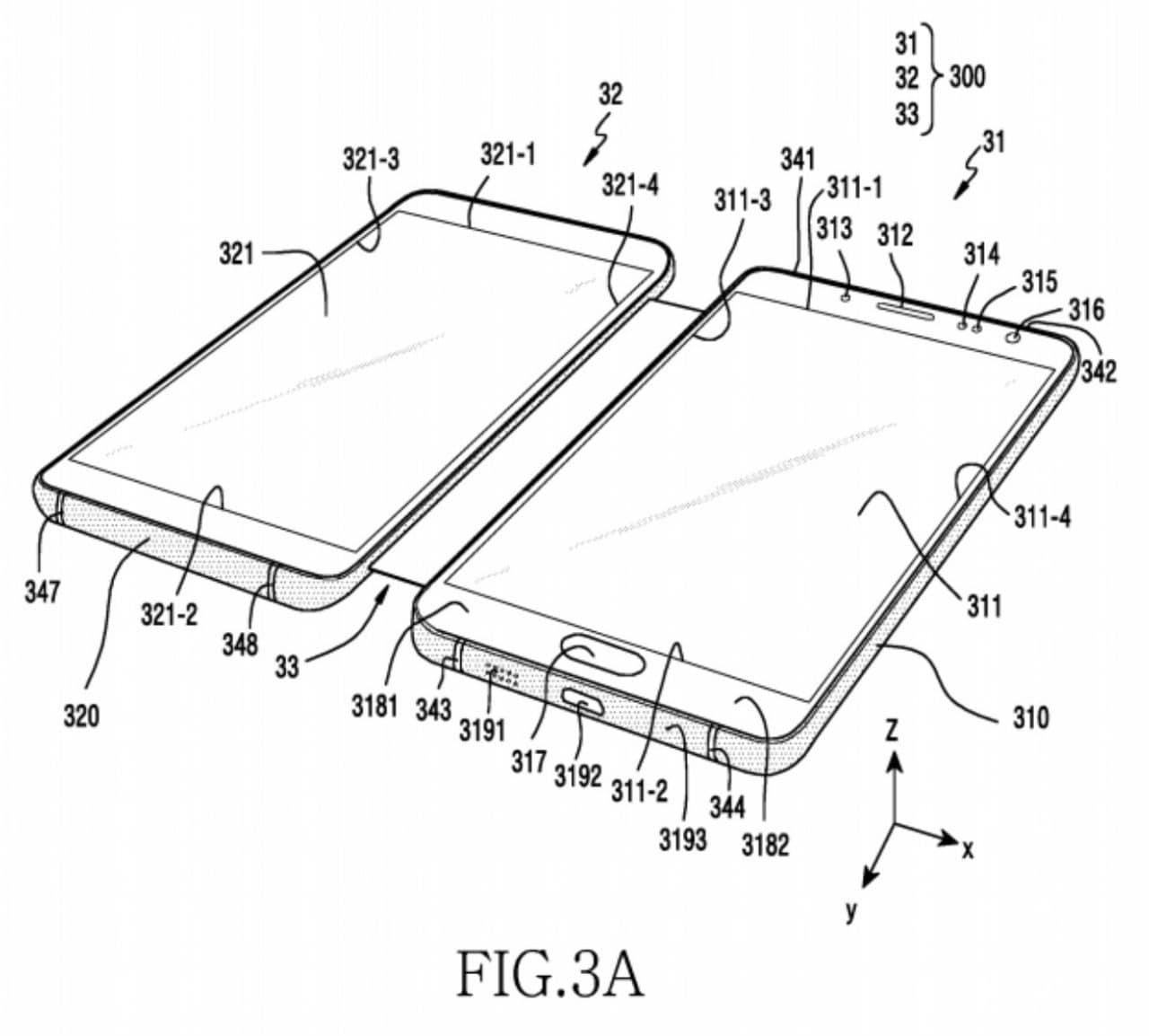Je hebt waarschijnlijk al ontdekt hoe Zoom werkt. Maar wist je dat je Snapchat-filters aan Zoom kunt toevoegen?
Zoom is een van de meest populaire programma’s om te communiceren met collega’s, vrienden en familie. Zeker tijdens quarantaine.
Zoom maakt videogesprekken gemakkelijk. Zo kun je met het programma deelnemen aan virtuele workshops, online lessen, etc.
Na verloop van tijd zult u zich echter waarschijnlijk vervelen en wilt u de virtuele communicatie diversifiëren. Grappige Snapchat-maskers en -filters helpen je hierbij.
lees ook: Thuiswerken: de beste software voor teamwerk op afstand
Je kunt je vrienden zeker aan het lachen maken met deze filters. Filters zijn misschien niet direct beschikbaar in Zoom, maar ze zijn nog steeds eenvoudig toe te voegen aan het programma.
Om dit te doen, moet je Snap Camera-software downloaden van Snap Inc. (Snapchat). Het programma verscheen in 2018 en stelt je in staat om grappige skins toe te voegen aan je webcamvideo’s.
Vervolgens laten we u zien hoe u Snapchat-filters aan Zoom kunt toevoegen.
lees ook: Zoom: software voor videoconferenties instellen en gebruiken
Hoe Snapchat-filters aan Zoom toe te voegen
Download de Snap Camera-software voor uw pc of Mac. U moet akkoord gaan met alle voorwaarden en vervolgens uw mailbox openen. Installeer het programma, geef het toegang tot de camera en microfoon. Selecteer een filter in het Snap Camera-venster.
Sluit het Zoom-programma en start het opnieuw. Selecteer in de video-instellingen onder Zoom de Snap Camera-bron. Het filter van uw keuze verschijnt op uw gezicht!
Om een filter te wijzigen, selecteert u het gewoon in het Snap Camera-venster. Elk filter dat u kiest, verschijnt op uw gezicht en wordt door iedereen gezien.
Hopelijk wordt chatten op Zoom nu leuker!
zie vergelijkbare
snapchat zoom